Σημείωση: Θέλουμε να σας παρέχουμε το πιο πρόσφατο περιεχόμενο βοήθειας στη γλώσσα σας όσο πιο σύντομα γίνεται. Αυτή η σελίδα έχω μεταφραστεί μέσω αυτοματοποιημένης διαδικασίας και ενδεχομένως να περιέχει γραμματικά λάθη και ανακρίβειες. Ο σκοπός μας είναι αυτό το περιεχόμενο να σας φανεί χρήσιμο. Μπορείτε να μας ενημερώσετε στο κάτω μέρος αυτής της σελίδας εάν οι πληροφορίες σάς φάνηκαν χρήσιμες; Εδώ θα βρείτε το άρθρο στα Αγγλικά, για να το συμβουλεύεστε εύκολα.
Παρακάτω δίνονται τα κύρια προβλήματα που αντιμετωπίζουν οι πελάτες όταν εισάγουν ένα αρχείο .pst στο Outlook. Εάν έχετε κάποιο άλλο πρόβλημα ή εάν δεν λειτουργούν αυτές οι λύσεις για εσάς, Επικοινωνήστε μαζί μας!
 |
Θέλετε βοήθεια; |
Εάν έχετε αποθηκεύσει το αρχείο .pst σε CD-ROM θα λάβετε αυτό το μήνυμα. Αντιγράψτε το αρχείο .pst για να τον υπολογιστή σας, μια μονάδα flash USB ή άλλη θέση. Στη συνέχεια, κάντε δεξί κλικ στο αρχείο .pst, επιλέξτε Ιδιότητες και κάντε κλικ για να καταργήσετε το πλαίσιο ελέγχου Μόνο για ανάγνωση. Τώρα, προσπαθήστε να εισαγάγετε το αρχείο .pst. Ανατρέξτε στο άρθρο της Γνωσιακής βάσης για περισσότερες πληροφορίες.
Αυτός ο τύπος σφάλματος επίσης μπορεί να συμβεί εάν αλλάξατε από καταγραφή στον υπολογιστή σας με έναν τοπικό λογαριασμό σε ένα λογαριασμό Microsoft ενώ το αρχείο .pst που ήταν σε χρήση. Για να διορθώσετε το πρόβλημα: κάντε δεξί κλικ στο αρχείο .pst, επιλέξτε Ιδιότητες > ασφάλεια > Επεξεργασία > Επιλέξτε το λογαριασμό σας Microsoft και επιλέξτε Πλήρης έλεγχος. Τώρα κάντε επανεκκίνηση του Outlook.
Για να επιλύσετε αυτό το πρόβλημα, εκτελέστε ξανά τη διαδικασία εισαγωγής. Όταν εμφανιστεί το παρακάτω παράθυρο διαλόγου, επιλέξτε Εισαγωγή στοιχείων στον τρέχοντα φάκελο.
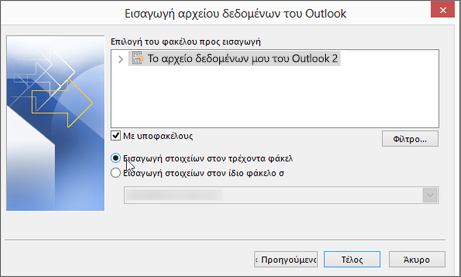
Αυτό σημαίνει ότι το γραμματοκιβώτιο που προσπαθείτε να εισαγάγετε για να πρέπει να ρυθμίσετε ως γραμματοκιβώτιο IMAP. Αυτό συμβαίνει συχνά με λογαριασμούς του Outlook.com. Ακολουθεί ο τρόπος για να ρυθμίσετε το λογαριασμό σας για να χρησιμοποιήσετε το IMAP:
-
Πρώτα, καταργήστε το λογαριασμό ηλεκτρονικού ταχυδρομείου από το Outlook στον υπολογιστή σας. Για παράδειγμα, εάν έχετε περισσότερους από έναν λογαριασμούς στο Outlook 2010, μπορείτε να κάντε δεξί κλικ επιλεγμένο το λογαριασμό σας και επιλέξτε Κατάργηση για να την καταργήσετε από το Outlook. Εάν πρόκειται για το λογαριασμό μόνο τη συγκεκριμένη στιγμή στο Outlook, επιλέξτε Αρχείο > Ρυθμίσεις λογαριασμού > Ρυθμίσεις λογαριασμού > Κατάργηση.
-
Τώρα, προσθέστε το λογαριασμό πίσω στο Outlook στον υπολογιστή σας, αλλά αυτήν τη στιγμή που πρόκειται να ορίσετε ως λογαριασμού IMAP:
-
Στο επάνω μέρος του Outlook στον υπολογιστή σας, επιλέξτε το αρχείο.
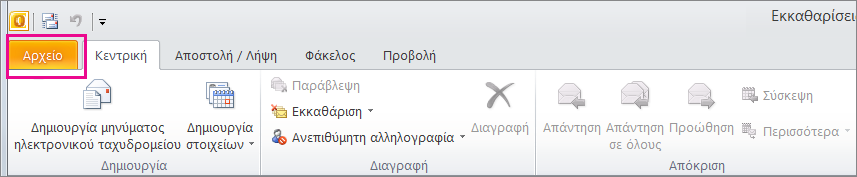
-
Επιλέξτε Προσθήκη λογαριασμού.
-
Πληκτρολογήστε ένα όνομα για το λογαριασμό σας (παράδειγμα: Jakob), τη διεύθυνση ηλεκτρονικού ταχυδρομείου (παράδειγμα: jakob77@outlook.com), και τον κωδικό πρόσβασης που χρησιμοποιείτε για να συνδεθείτε λογαριασμό σας ηλεκτρονικού ταχυδρομείου στην τοποθεσία web. Επιλέξτε μη αυτόματη διαμόρφωση ρυθμίσεων διακομιστή ή πρόσθετων υπηρεσίας τύπων. Επιλέξτε Επόμενο.
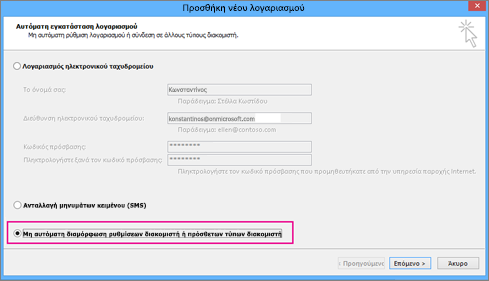
-
Επιλέξτε ηλεκτρονικό ταχυδρομείο Internet.
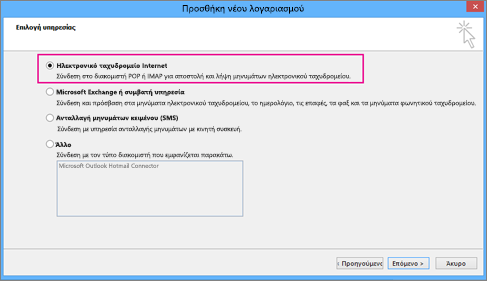
-
Εισαγάγετε αυτές τις ρυθμίσεις:
-
Τύπος λογαριασμού: IMAP
-
Διακομιστής εισερχόμενης αλληλογραφίας: imap-mail.outlook.com
-
Διακομιστής εξερχόμενης αλληλογραφίας (SMTP): smtp-mail.outlook.com
-
Όνομα χρήστη: youralias@outlook.com (ή ό, τι είναι η διεύθυνση ηλεκτρονικού ταχυδρομείου).
-
Κωδικός πρόσβασης: Πληκτρολογήστε τον κωδικό πρόσβασης που χρησιμοποιείτε για είσοδο λογαριασμό ηλεκτρονικού ταχυδρομείου σας, για παράδειγμα, στην τοποθεσία web του Outlook.com. Εάν έχετε τον έλεγχο ταυτότητας με δυνατότητα, λάβετε έναν κωδικό πρόσβασης της εφαρμογής.
-
Επιλέξτε περισσότερες ρυθμίσεις.
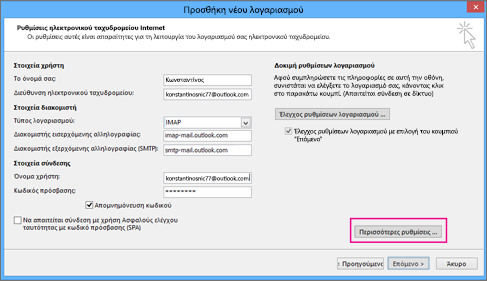
-
-
Επιλέξτε την καρτέλα Διακομιστής εξερχομένων, και επιλέξτε ο διακομιστής εξερχομένων απαιτεί έλεγχο ταυτότητας.

-
Επιλέξτε την καρτέλα για προχωρημένους και, στη συνέχεια, εισαγάγετε αυτές τις ρυθμίσεις:
-
Διακομιστής εισερχομένων (IMAP): 993
-
Χρήση του παρακάτω τύπου κρυπτογραφημένης σύνδεσης: SSL
-
Διακομιστής εξερχομένων (SMTP): 587
-
Χρήση του παρακάτω τύπου κρυπτογραφημένης σύνδεσης: TLS
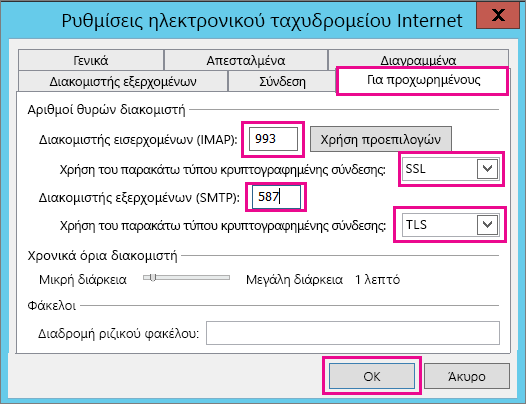
-
-
Επιλέξτε OK.
-
Επιλέξτε Επόμενο για να ελέγξετε τις ρυθμίσεις σας. Σημείωση: ο πιο κοινός λόγος για τη σύνδεση δεν λειτουργεί είναι ένα ορθογραφικό λάθος στο μήνυμα ηλεκτρονικού ταχυδρομείου ή τον κωδικό πρόσβασης. Δυστυχώς Outlook δεν σας ενημερώσει ότι είναι το πρόβλημα, αλλά σας προσφέρει ένα μήνυμα σφάλματος uncomprehensible. Εάν η σύνδεση δεν λειτουργεί, ελέγξτε ξανά σε όλα τα στοιχεία για τυπογραφικά λάθη.
-
Τώρα θα πρέπει να είστε έτοιμοι να εισαγάγετε το αρχείο .pst στο λογαριασμό ηλεκτρονικού ταχυδρομείου.
Η πιο πιθανή αιτία είναι ότι δεν εξάγονται τις επαφές και το ημερολόγιο στο αρχείο .pst. Δοκιμάστε να εξαγάγετε τις πληροφορίες σε ένα άλλο αρχείο .pst. Όταν εμφανιστεί το παρακάτω παράθυρο διαλόγου, βεβαιωθείτε ότι είναι επιλεγμένο συμπεριληφθούν οι υποφάκελοι. Με αυτόν τον τρόπο επαφών και ημερολογίου εξάγονται πολύ.
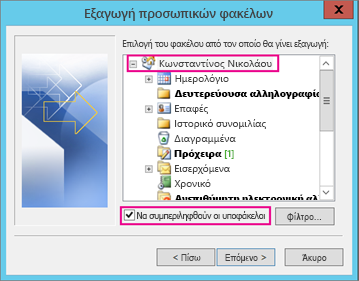
Νομίζω επαναφέρει επαφές σας είναι σε δύο μέρη: το cache για εργασία χωρίς σύνδεση (.ost) και το αρχείο .pst χρονολογημένη εκ νέου. Κατά την εισαγωγή των επαφών σας από το αρχείο .pst αντιγράφου ασφαλείας, έγινε ένα αντίγραφο των επαφών σας και τους έχουν κατάθεση στο αρχείο κατάλληλες επαφές. Μπορείτε να διαγράψετε ή να μετονομάσετε το αρχείο αντιγράφου ασφαλείας .pst εάν θέλετε.
Η πιο πιθανή αιτία είναι ότι δεν εξάγονται τις επαφές και το ημερολόγιο στο αρχείο .pst. Δοκιμάστε να εξαγάγετε τις πληροφορίες σε ένα άλλο αρχείο .pst. Όταν εμφανιστεί το παρακάτω παράθυρο διαλόγου, βεβαιωθείτε ότι είναι επιλεγμένο συμπεριληφθούν οι υποφάκελοι. Με αυτόν τον τρόπο εξάγονται πολύ υποφακέλων.
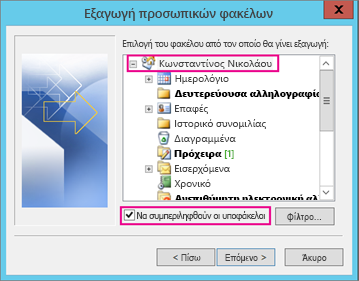
Δείτε επίσης
Εισαγωγή και εξαγωγή ηλεκτρονικού ταχυδρομείου, επαφών και ημερολογίου του Outlook











